Google 스프레드시트 쿼리: 수식에서 셀 참조를 사용하는 방법
다음 기본 구문을 사용하여 Google 스프레드시트 쿼리에서 셀 참조를 사용할 수 있습니다.
= QUERY ( $A$1:$B$11 , "Select B where A contains '" & D3 & "'" )
이 특정 쿼리에서는 A열에 D3 셀의 값이 포함된 B열의 값을 선택하도록 Google 스프레드시트에 요청합니다.
다음 예에서는 실제로 이 구문을 사용하는 방법을 보여줍니다.
예: Google Sheets 쿼리에서 셀 참조 사용
Google 스프레드시트에 다음과 같은 두 가지 데이터 세트가 있다고 가정해 보겠습니다.
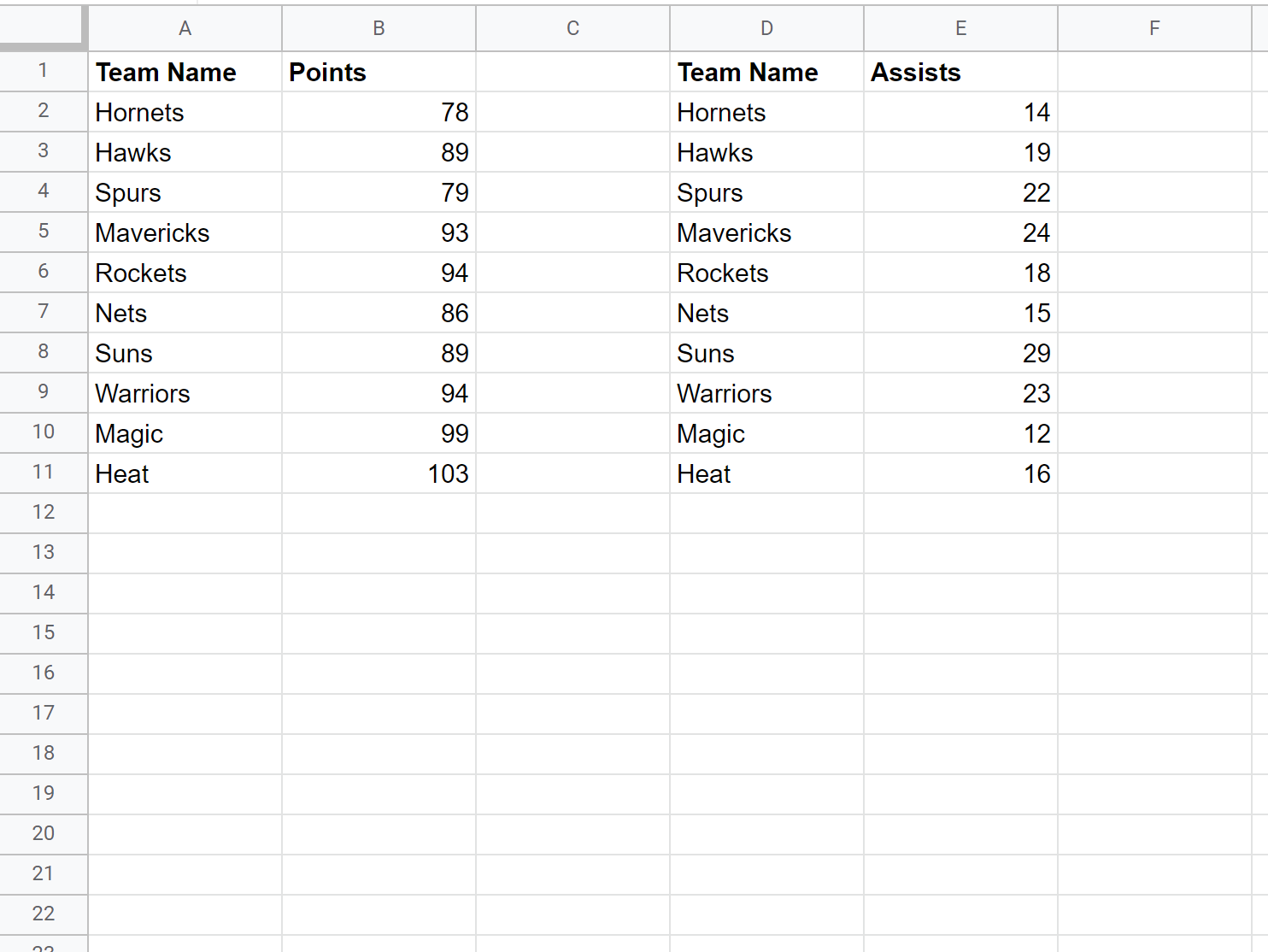
이제 D열의 각 팀이 득점한 점수가 포함된 “지원” 열 오른쪽에 “점” 열을 추가한다고 가정해 보겠습니다.
이를 위해 다음 구문을 사용할 수 있습니다.
= QUERY ( $A$1:$B$11 , "Select B where A contains '" & D3 & "'" )
다음 스크린샷은 워크시트의 F2 셀에서 이 수식을 사용하는 방법을 보여줍니다.
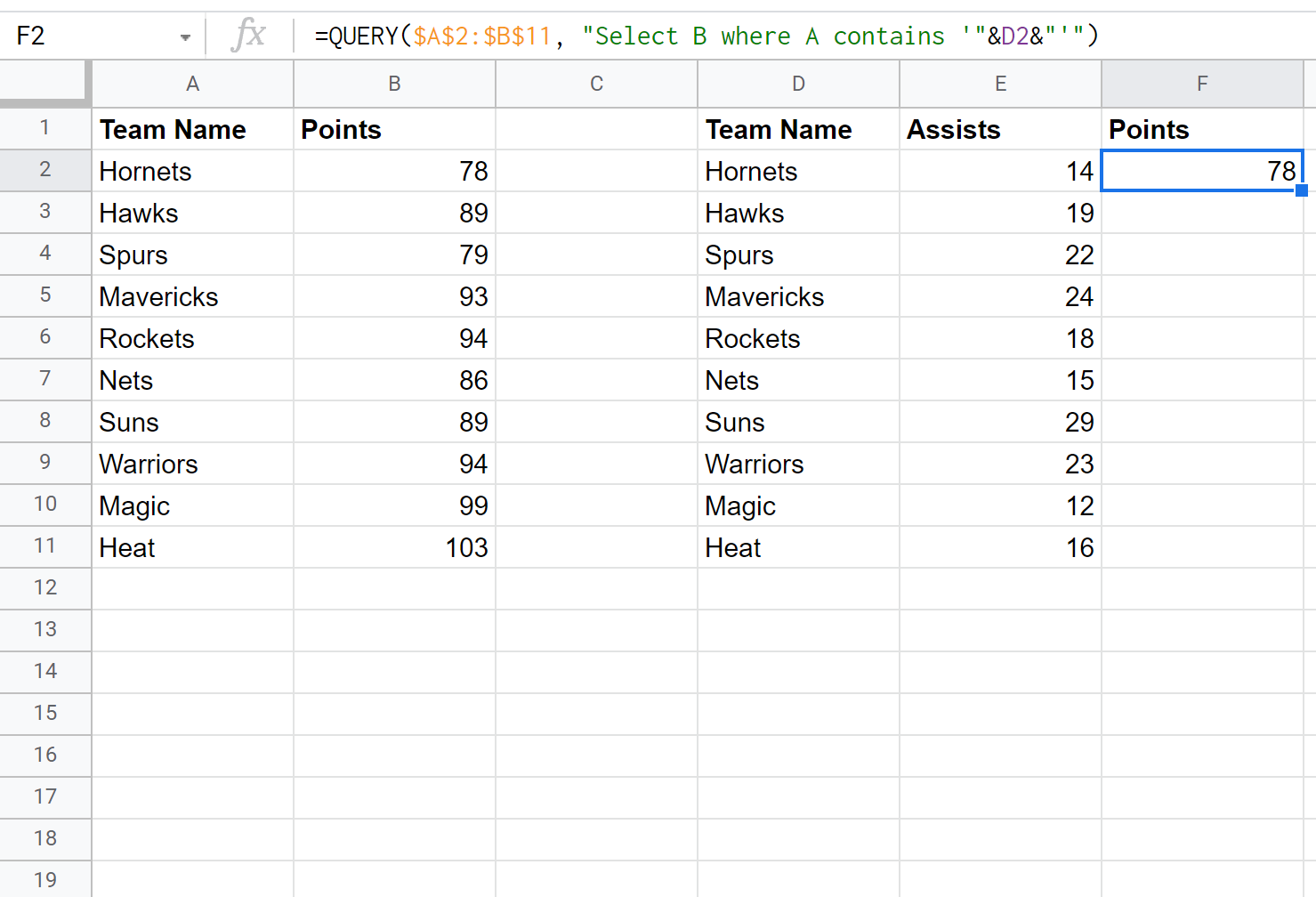
이 예에서는 A 열에 D2 셀의 팀 이름이 포함된 B 열의 값을 선택하도록 Google 스프레드시트에 요청했습니다.
이 경우 그는 D2 에 “Hornets”가 포함되어 있음을 확인하고 Hornets에 대한 “포인트” 값을 반환했으며 그 결과는 78이었습니다.
그런 다음 이 수식을 복사하여 F열의 나머지 각 셀에 붙여 넣을 수 있습니다.
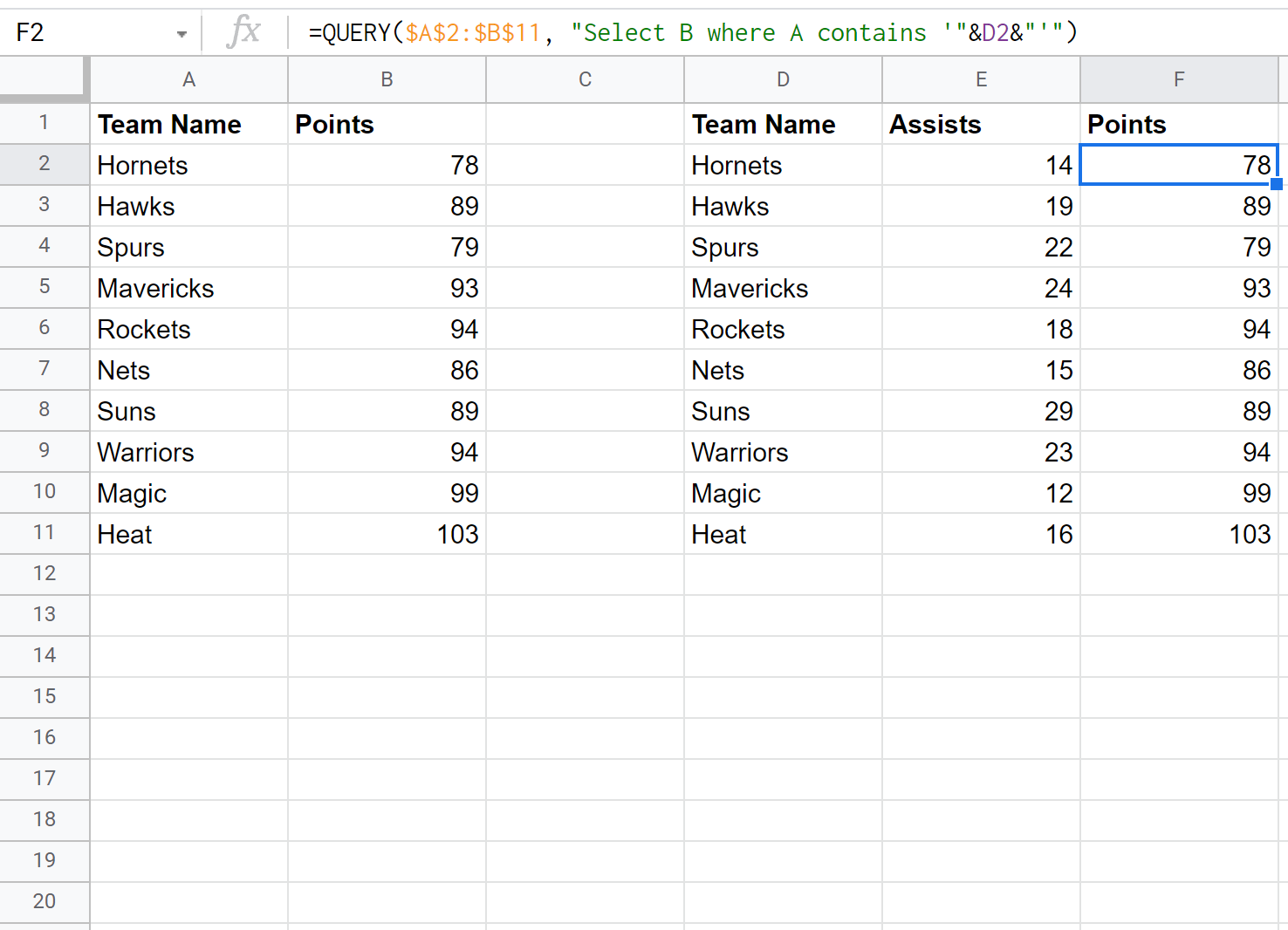
추가 리소스
다음 튜토리얼에서는 Google Sheets에서 다른 일반적인 쿼리를 수행하는 방법을 설명합니다.
Google 스프레드시트 쿼리: 여러 열을 선택하는 방법
Google Sheets 쿼리: 문자열이 포함된 행 선택
Google 스프레드시트: 다른 시트에서 쿼리하는 방법